Como desactivar as opções de pasta do Explorador de Ficheiros?

Neste guia, explicarei como desativar as opções de pasta em seu PC com Windows. Este recurso está presente na seção File Explorer. Como o nome sugere, as opções de pasta fornecem várias alternativas para os usuários decidirem como abrir uma pasta. Além disso, o usuário pode controlar a privacidade da pasta. Agora você pode perguntar, qual é a necessidade de desabilitar esta opção.? Bem, em um cenário empresarial, existem dois tipos de usuários. Primeiro, há um administrador e depois alguns usuários.
Para exercer algumas restrições sobre os usuários e evitar que vejam algumas pastas ou façam alterações nelas, um administrador pode desativar as opções de pasta. Existem duas maneiras de fazer isso. Uma maneira é usar o Editor de Diretiva de Grupo Local. A segunda maneira é editar as configurações no Registro. Eu expliquei os dois métodos. Então, vamos verificá-los agora.
Desative as opções de pasta do File Explorer
Primeiro, vamos verificar como desabilitar este usando o Editor de Diretiva de Grupo Local.
- Pressione a tecla Windows + R juntas para abrir a caixa de diálogo Executar
- Como aparece, digite no gpedit. msc e aperte enter
- Em seguida, navegue até os seguintes diretórios.
- Primeiro, clique em Configuração do usuário e vá para Modelos administrativos
- Abaixo, navegue até Componentes do Windows e vá para o Explorador de Arquivos
- Dentro do File Explorer, você deve ver uma lista de configurações
- Role para baixo até a opção “Não permitir que as opções de pasta sejam abertas a partir do botão Opções na guia Exibir da faixa de opções”
- Clique nele para acessar suas configurações na próxima tela que aparecer. Lá você verá três opções
- Não configurado, habilitado e desabilitado . Por padrão, seria definido como Não Configurado
- Você deve clicar no botão de rádio Ativado .
- Em seguida, clique em Aplicar > OK .
É isso aí. Agora você desabilitou com sucesso as opções de pasta no File Explorer.
Desativar opções de pasta usando o Editor de registro
Agora, vamos verificar o outro método em que você pode editar o registro e alterar o valor para desativar as opções de pasta.
NOTA : Alterar os valores no registro e modificá-los pode afetar o desempenho do seu PC. Realize-o por sua própria conta e risco somente após compreender adequadamente as etapas envolvidas. GetDroidTips não será responsável por quaisquer problemas técnicos que surjam com o seu PC após a modificação do registro.
- Na caixa Digite aqui para pesquisar , digite Regedit
- Em seguida, clique em Abrir no Editor do Registro
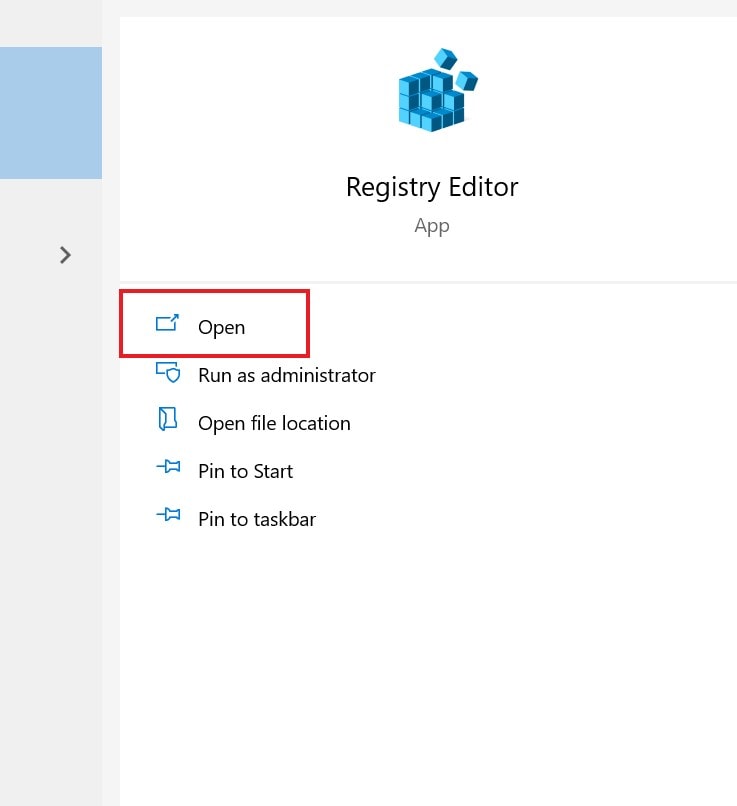
- No painel esquerdo, role para baixo pelo caminho mencionado na imagem abaixo

- Expanda Políticas para ver uma pasta, Explorer . Você tem que clicar com o botão direito nele
- Selecione NOVO > clique em Valor DWORD (32 bits)
- Renomeie como NoFolderOptions e certifique-se de salvar
- Clique duas vezes em NoFolderOptions e altere seus dados de valor para 1 .
- Por que 1 você pode perguntar.? Isso desabilita a opção de pasta que é habilitada por padrão.
- Clique em OK para confirmar a mudança
- Finalmente, reinicie o seu PC para que a modificação ocorra
Portanto, essas são as duas maneiras pelas quais você pode desabilitar as opções de pasta usando o Registro ou o Editor de políticas de grupo em seu PC com Windows.
